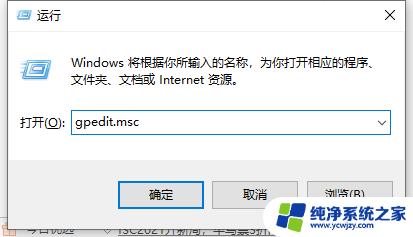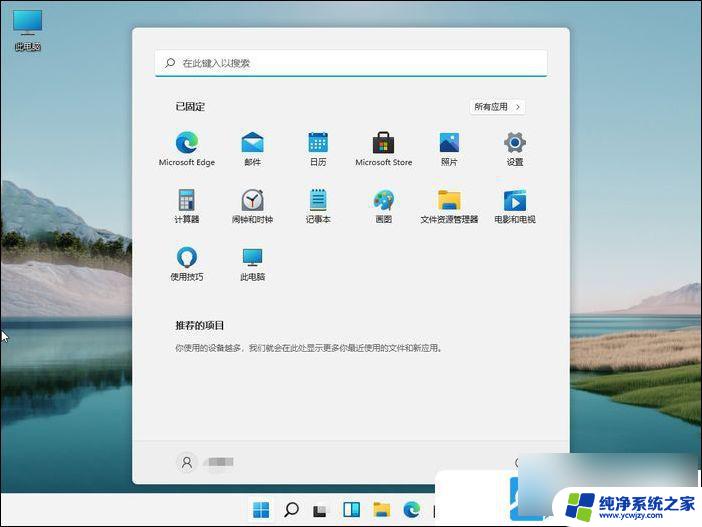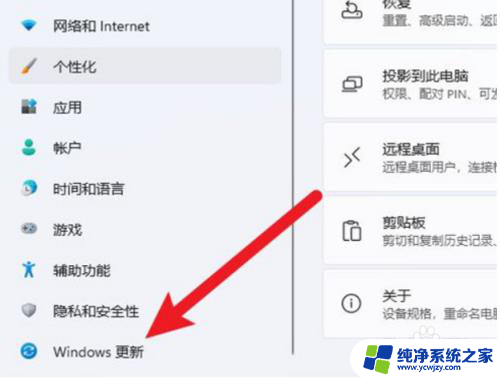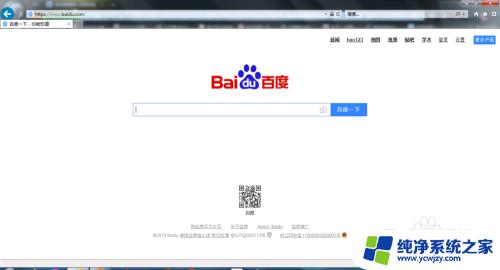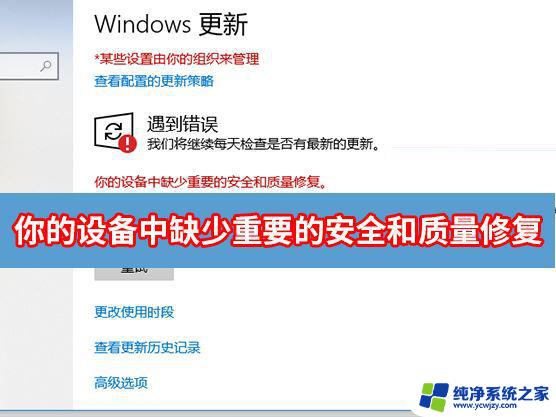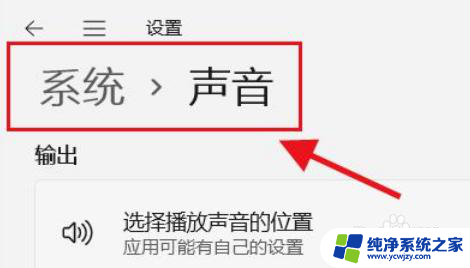win11首次开机为你的设备选择隐私设置 Win11隐私和安全性功能设置步骤
更新时间:2024-02-22 12:44:19作者:xiaoliu
近日微软宣布即将推出全新操作系统Win11,并引起了广泛关注,与之前的操作系统相比,Win11在隐私和安全性功能上进行了进一步的优化和改进。据悉Win11首次开机将为用户的设备自动选择隐私设置,以确保用户的个人信息得到最大程度的保护。随着网络安全威胁不断增加,Win11的隐私和安全性功能设置步骤将成为用户使用该系统时必不可少的一部分。本文将重点介绍Win11的隐私和安全性功能设置步骤,帮助用户更好地保护自己的个人信息和设备安全。
操作步骤1、首先点击任务栏最左边的开始菜单按钮。
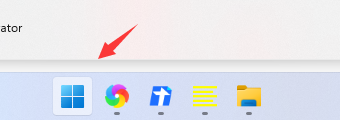
2、打开开始菜单后,在其中找到“设置”
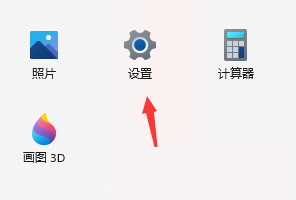
3、接着在左侧栏中就可以找到“隐私和安全性”了。
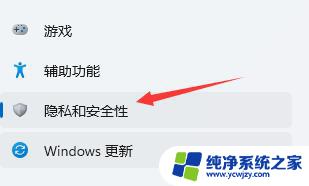
4、其中就可以设置我们的设备安全性等隐私内容。
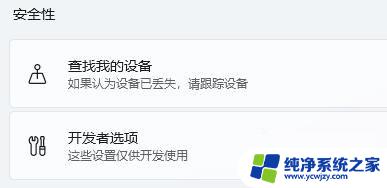
5、如果大家有明确的隐私设置目的,还可以直接点击设置左上角的搜索按钮进行搜索。
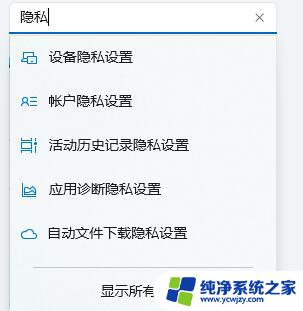
以上就是win11首次开机为您的设备选择隐私设置的全部内容,如果您遇到这种情况,您可以按照以上方法解决,希望这能对您有所帮助。